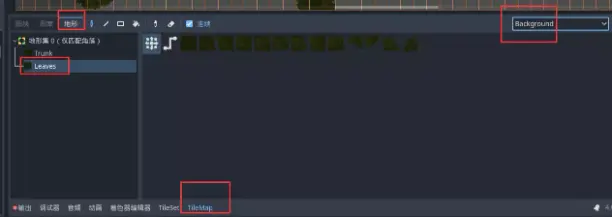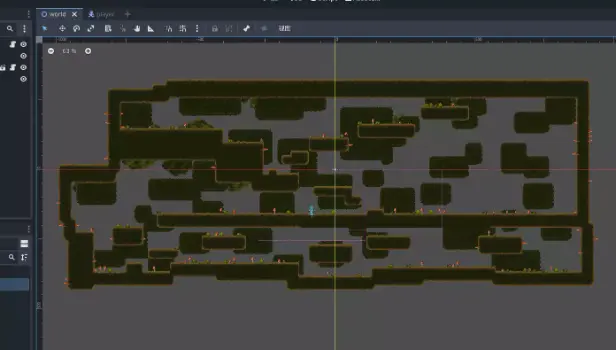如何使用 TileMap|Godot 4 教程《勇者传说》#2

勇者传说 #2
场景:
1.选中TileMap节点,切换到底部的TileSet面板
a. 在不想添加的图块上右键选择删除
b. 有些图块是有扩展出去的部分(地面、蘑菇),比单独图块更好的方法是扩展图块本身
c. 选中【选择】工具,选中有扩展部分的图块,点中小红点向扩展的方向拖动(如果扩展图块在最上面,那么就只能从上向下拖)
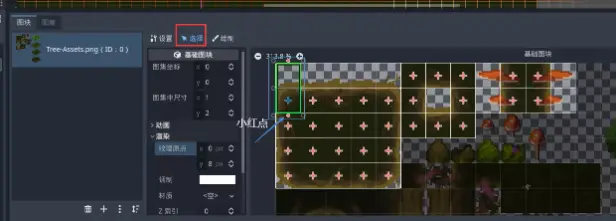
d. 橙色框表示的是单元格相对于图块的位置,在【选中】=》【渲染】=》【纹理原点】,设置y为8
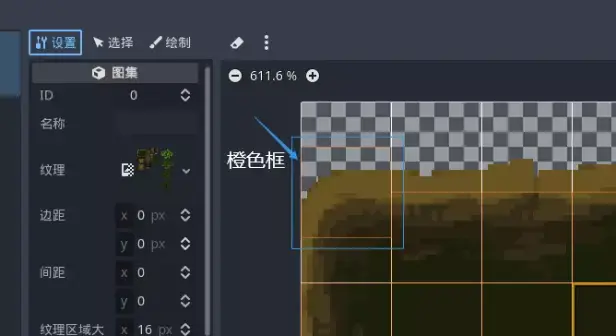
e. 在【绘制】工具中选中纹理原点,调整y值,即可批量操作

f. 在【绘制】工具中选中物理层0,按住crtl+shift拖动,即可为所有选中的图块设置物理碰撞层
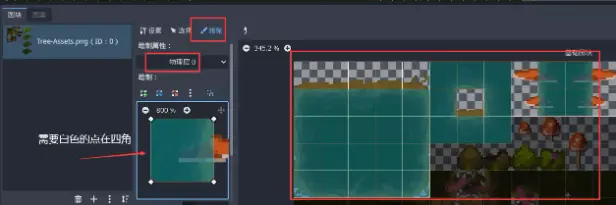
2. 使用地形可自动绘制需要的图块
a. 选中TileMap节点,选择Tile Set属性,展开Terrain Sets,点击添加元素,即可添加一个地形集,选择地形集的图块模式为Match Corners,根据图块角落匹配,在Terrains添加元素就是添加实际地形,取一个有意义的名字(Trunk)
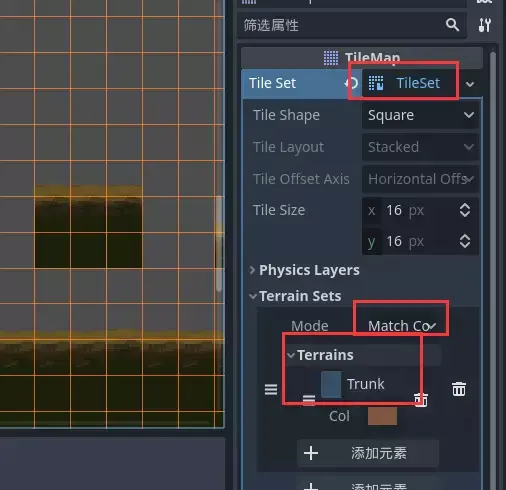
b. 选中下方TileSet,选中【绘制】,切换绘制属性为【地形】,Terrain Set选择Terrain Set0,按住crtl+shift拖动即可将所有图块纳入到这个地形集,在Terrain选择Trunk,为图块设置邻接图块匹配规则
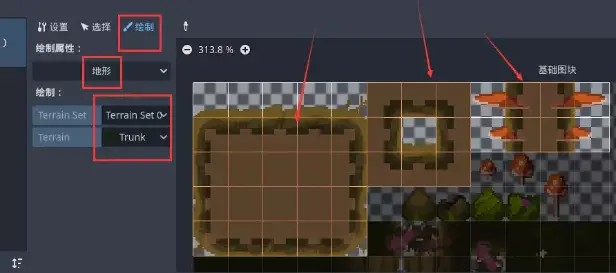
c. 选中下方TileMap,选中【地形】,选中Trunk地形,即可在编辑器进行绘制
d. 按住crtl+shift直接画大方块,然后再修改细节能获得更高效率
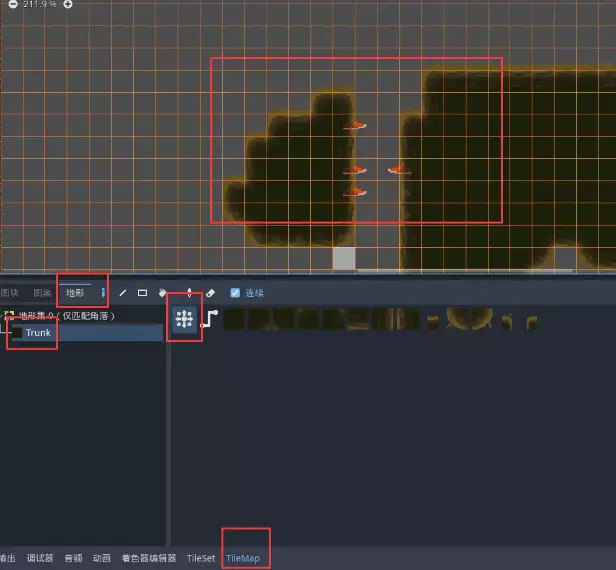
e. 选中下方TileSet,在【绘制属性】中选中概率,调整Probability数值,然后涂抹想要降低出现概率的图块
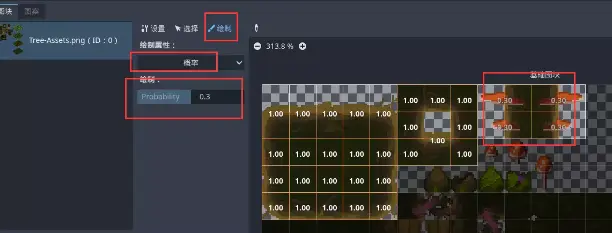
f. 装饰图块,利用散布可以使多个选中的图块按照一定概率随机出现
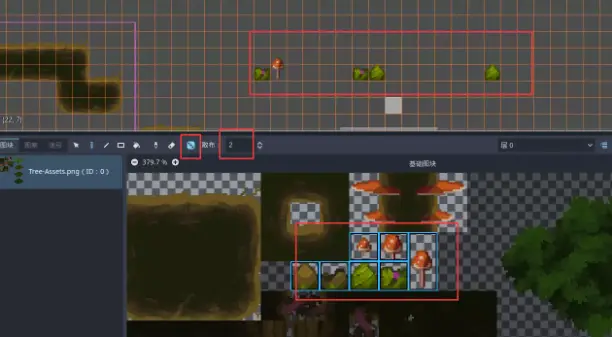
g. 选中下方TileSet,在【绘制属性】中选中概率,调整Probability数值,然后涂抹想要降低出现概率的图块
h. 在TileMap节点的Layers属性中,将默认给的图层命名为Geometry,点击下方添加元素,再添加一个图层,命名为ForeGround
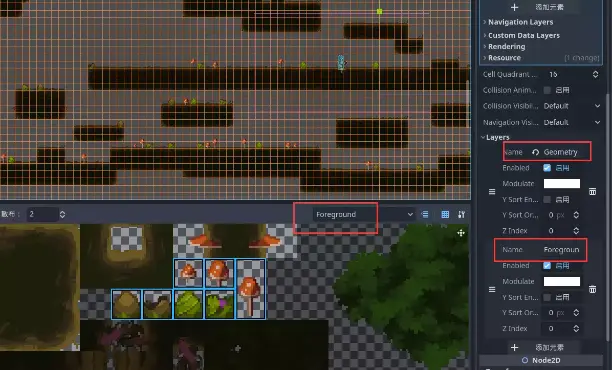
i. 隐藏地图边界
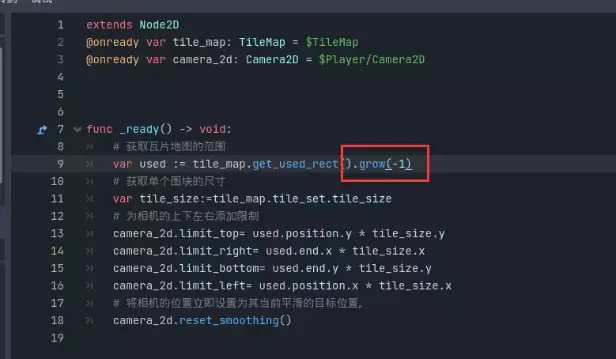
j. 再添加一个图层,命名为Background,并将图层拖动到最上方,在Terrain Sets的Terrains中添加一个地形,起名为Leaves
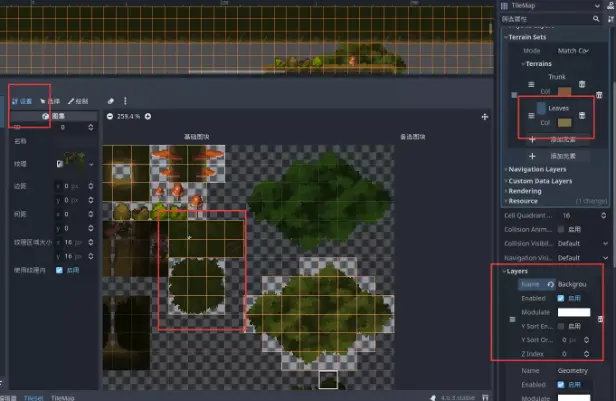
k. 将较少用的图块设置概率为0.3
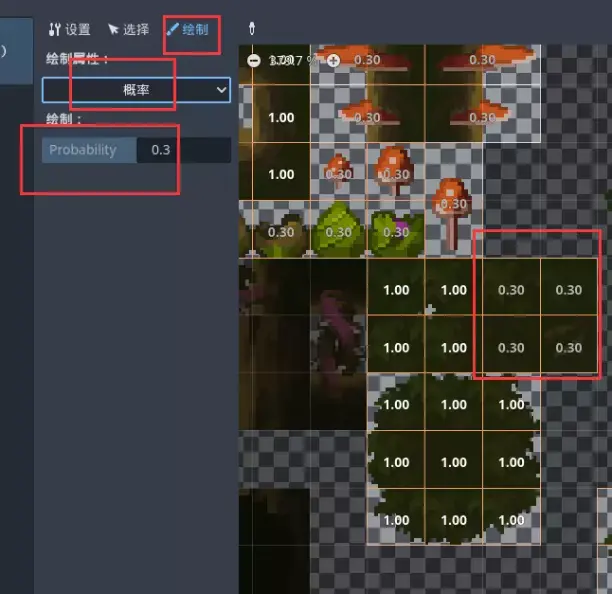
l. 设置地形邻接匹配规则
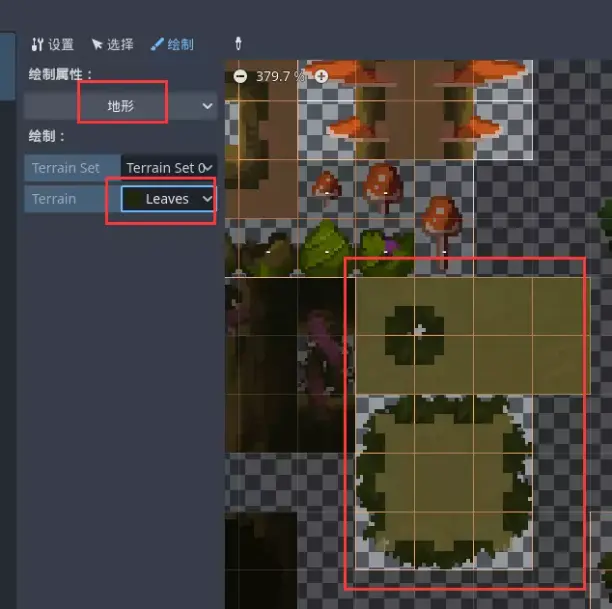
m. 选择TileMap的地形,如果没有出现Leaves,那么先关掉TileMap再打开即可,选择Background图层,开始绘制